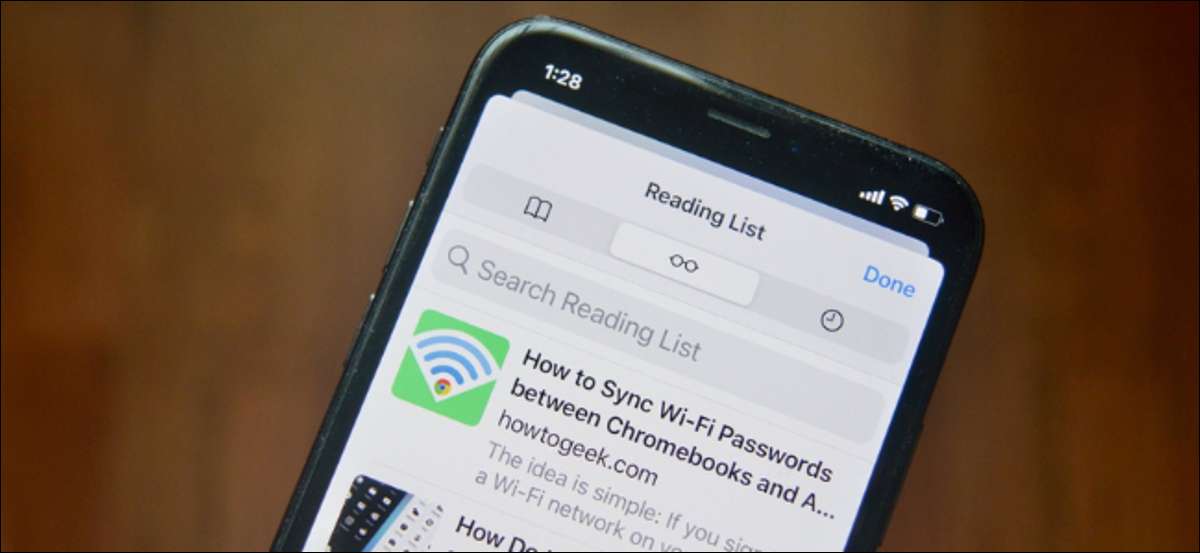
Якщо ви використовуєте Safari в якості браузера за замовчуванням на вашому iPhone, IPad або Mac, вам не потрібна третя сторона читання пізніше служби, як Кишеньковий . Ви можете використовувати вбудовану в списку читання функції Safari, щоб зберегти статті читати пізніше в відволіканні середовища, вільний.
Як використовувати список читання в Safari для iPhone і IPad
Список Читання функція синхронізує Сафарі всі збережені статті у всіх пристроях, так що ви можете зберегти статтю на вашому Mac і прочитати його на вашому iPhone або IPad на дозвіллі.
Ви можете зберегти як відкриті статті та посилання на список читання. Для початку, відкрийте додаток Safari на вашому iPhone або IPad, і відкрийте сторінку, яку ви хочете зберегти для подальшого використання.
Потім натисніть кнопку Share на панелі інструментів.
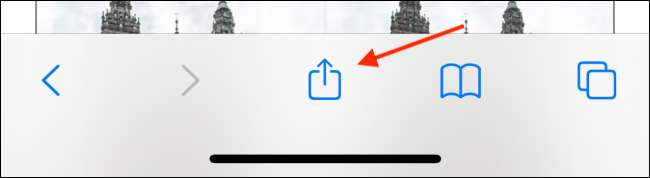
Виберіть опцію «Додати в список для читання». Цей метод буде також працювати в додатках, які використовують в додатку браузера Сафарі.
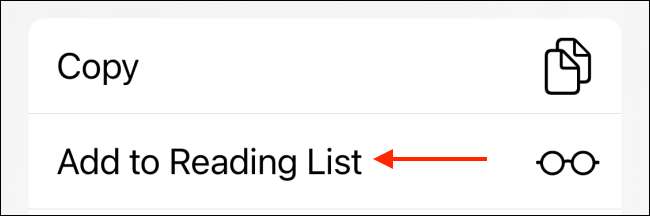
Щоб швидко додати поточну сторінку в список читання, просто натисніть і утримуйте кнопку закладки і натисніть кнопку «Додати до списку для читання» з спливаючого.
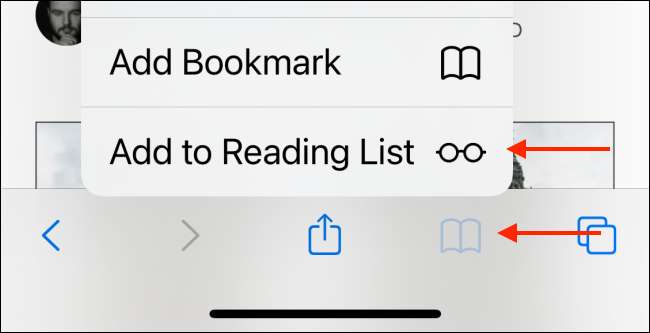
Ви також можете натиснути та утримувати посилання і виберіть опцію «Додати в список для читання», щоб швидко додати будь-яке посилання на список читання без необхідності відкривати його першим.
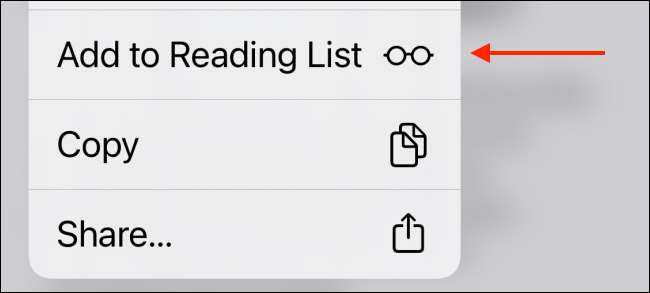
Ви знайдете всі ваші статті Список Читання в окремій вкладці в розділ закладки . Щоб потрапити туди, натисніть на значок закладки на панелі інструментів.
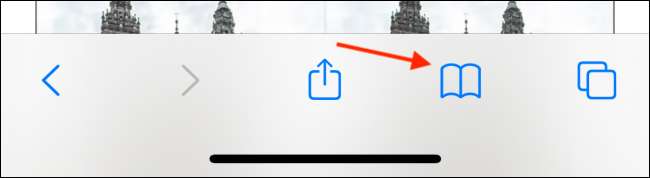
Перейдіть на вкладку Список Читання (той, який виглядає як значок окуляри). На вашому IPAD, це буде відображатися на бічній панелі.
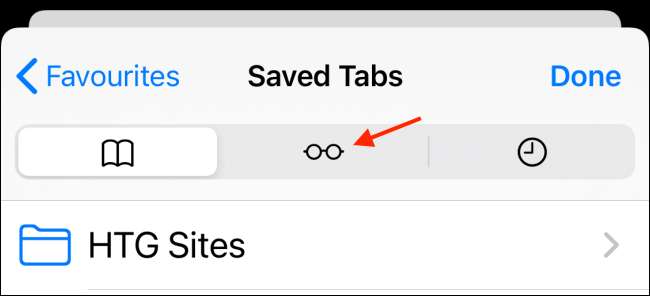
Ви побачите всі збережені сторінки або статті тут. Просто натисніть на сторінці, щоб відкрити його в читач Перегляд . Тут ви можете налаштувати шрифт, розмір шрифту і колір фону.
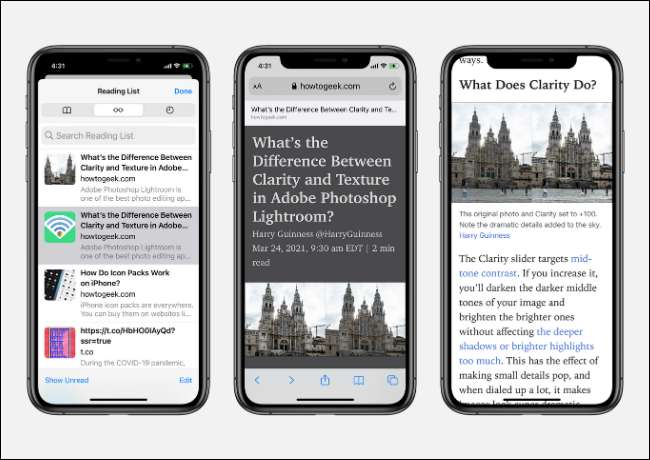
Пов'язані: Як використовувати і режим Tweak читання в Safari
Після того, як ви закінчите читати збережену статтю, ви можете перейти до нижньої частини сторінки і проведіть пальцем вгору, щоб завантажити наступну статтю.
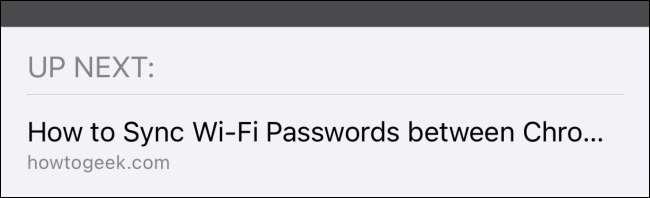
Щоб видалити одну статтю зі свого списку читання, проведіть пальцем вліво на заголовок сторінки і натисніть кнопку «Видалити».
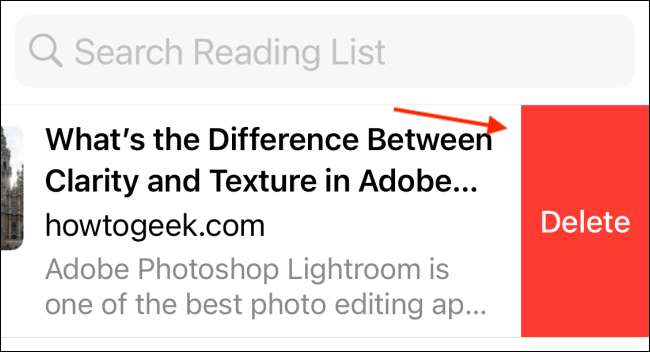
Якщо ви хочете видалити кілька сторінок разом, натисніть кнопку «Змінити» в нижній частині сторінки.
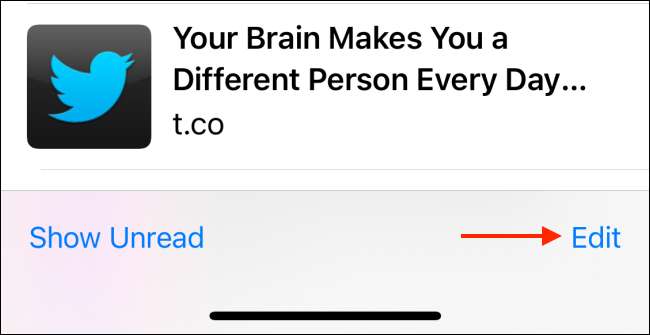
Потім виберіть сторінки, які ви хочете видалити, і натисніть кнопку «Видалити».
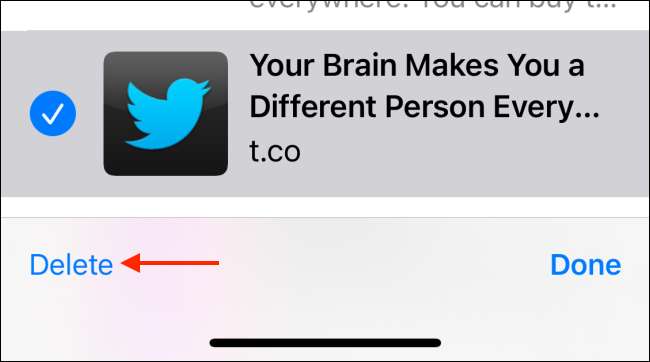
Як використовувати список читання в Safari для Mac
У той час як процес використання списку читання різний для Safari на Mac, ви знайдете той же набір функцій тут.
На вашому Mac, відкрийте додаток Safari, щоб почати роботу. Потім відкрийте сторінку, яку ви хочете зберегти для подальшого використання. Тут, перейдіть до рядка URL і натисніть кнопку трохи «+», щоб додати сторінку в список читання.
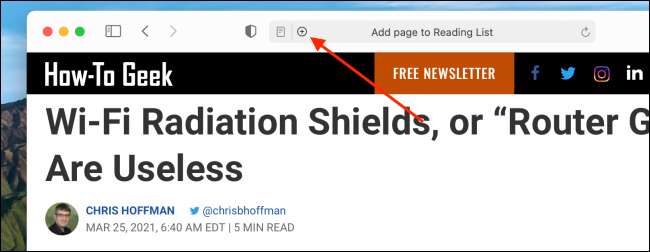
Крім того, ви можете натиснути кнопку Share на панелі інструментів, перш ніж натиснути кнопку «Додати до списку для читання» кнопку, щоб зберегти статтю.
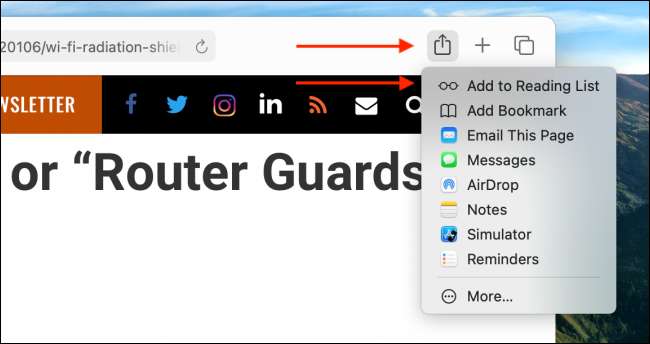
Ви також можете додати будь-яке посилання в список для читання. Просто клацніть правою кнопкою миші на посилання і виберіть опцію «Додати лінк до списку для читання».
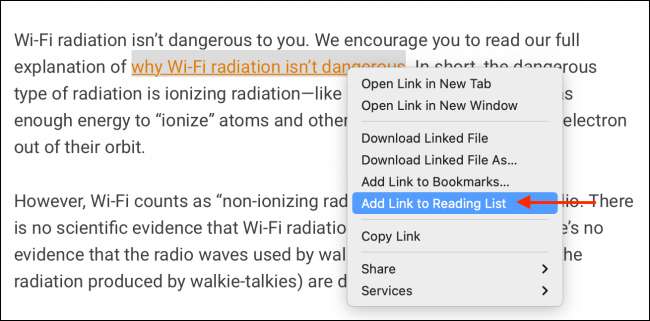
У Safari для Mac, ви знайдете функцію Список Читання в бічній панелі. По-перше, натисніть кнопку на бічній панелі у верхній панелі інструментів.
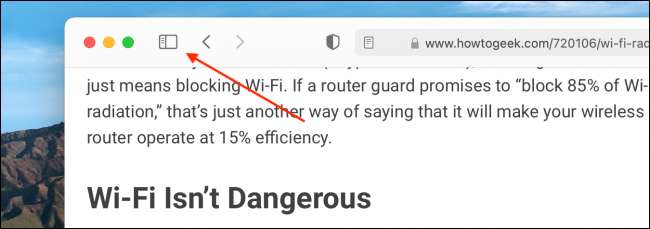
Тут, перейдіть на вкладку Список Читання.
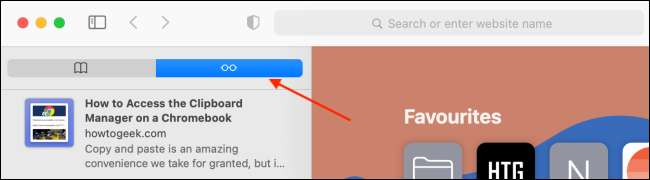
Тепер ви побачите список всіх збережених статей. Натисніть на статтю, щоб відкрити його в Читача View. Тут ви можете змінити розмір статті тексту, шрифт і фон теми.
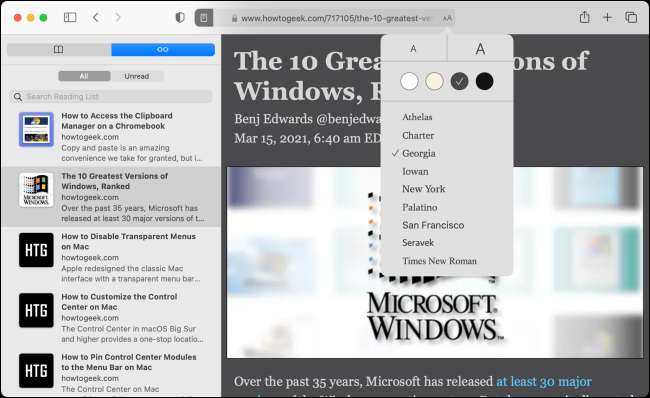
Щоб видалити сторінку зі списку, клацніть правою кнопкою миші і виберіть опцію «Remove Item».
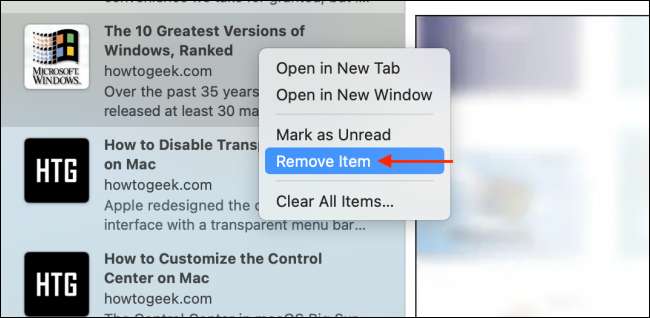
Якщо ви використовуєте Safari 14.0 і вище, ви можете отримати доступ до списку читання з Новий настроюється стартовою також.
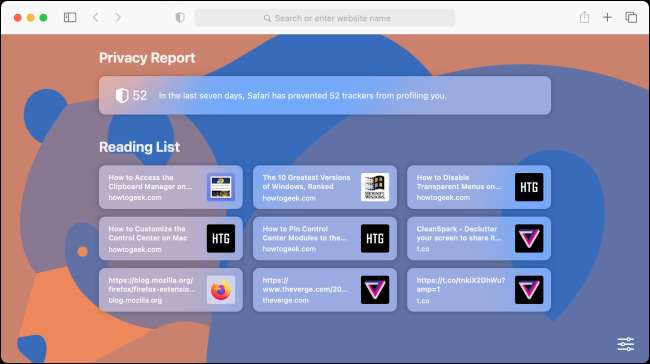
Пов'язані: Як налаштувати Safari початкової сторінки на Mac
Як використовувати список читання офлайн на iPhone, iPad та Mac
За замовчуванням функція списку читання не завантажує статті для використання автономного режиму. Якщо ви хочете прочитати статті під час вашої комутації, це може бути проблемою. На щастя, є налаштування, яка дозволяє функцію офлайн для читання списку.
На вашому iPhone або iPad відкрийте додаток "Налаштування".

Перейдіть до розділу "Safari".

Потім, у розділі "Список читання", перемикайте параметр "Автоматично зберегти".
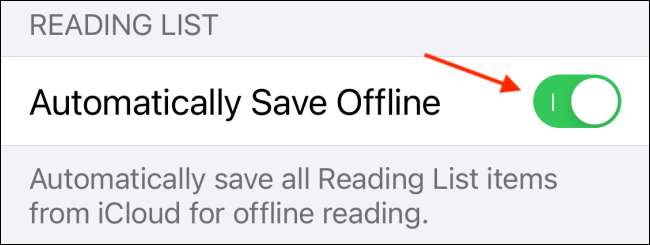
Ви також можете включити ту ж функцію для Mac.
Після відкриття Safari на Mac натисніть кнопку "Safari" у верхній панелі меню та виберіть параметр "Налаштування".

Перейдіть до вкладки "Додатково" та увімкніть параметр "Зберегти статті для автоматичного читання автоматичного читання".
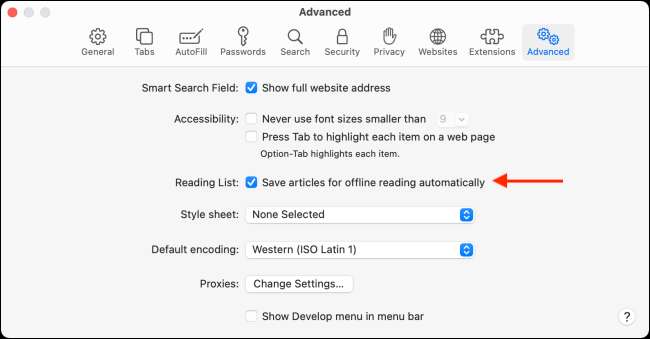
Тепер ви всі встановлені. Всі статті, які ви заощаджуєте, будуть завантажені на ваш пристрій. Щасливе читання!






